Pagina Iniziale > Trasferimento dei modelli alla stampante (P-touch Transfer Manager) (Windows) > Trasferimento dei modelli alla stampante mediante P-touch Transfer Manager (Windows) > Informazioni sul trasferimento di modelli dal computer alla stampante (Windows) > Finestra principale di P-touch Transfer Manager (Windows)
Finestra principale di P-touch Transfer Manager (Windows)
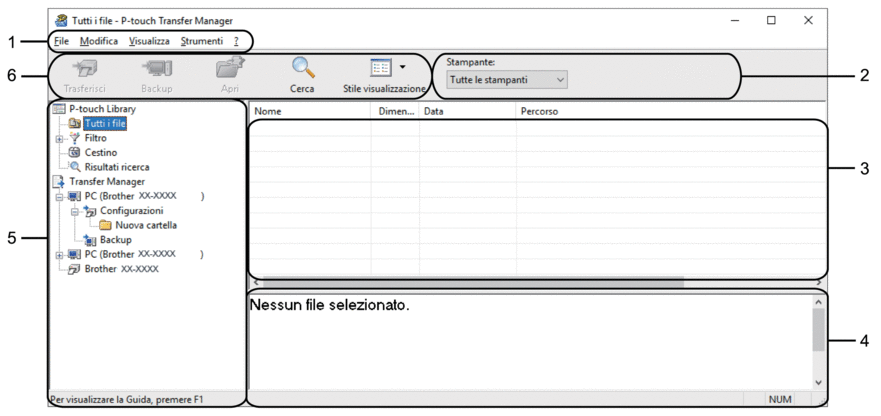
- Barra dei menu
- Consente di accedere ai diversi comandi, suddivisi per titolo del menu (menu File, Modifica, Visualizza, Strumenti e ?) in base alle rispettive funzioni.
- Area di selezione della stampante
- Consente di selezionare una stampante su cui trasferire i dati. Quando si seleziona una stampante, nell'elenco dati vengono visualizzati solo i dati che è possibile inviare alla stampante selezionata.
- Elenco modelli
- Visualizza un elenco di modelli nella cartella selezionata.
- Anteprima
- Visualizza un'anteprima dei modelli contenuti nell'elenco modelli.
- Elenco cartelle
- Visualizza un elenco di cartelle e stampanti. Quando si seleziona una cartella, i modelli contenuti nella cartella selezionata vengono visualizzati nell'elenco modelli. Se si seleziona una stampante, vengono visualizzati i modelli correnti e altri dati memorizzati nella stampante.
- Barra degli strumenti
- Consente di accedere ai comandi di uso frequente.
Icone della barra degli strumenti
| Icona | Nome pulsante | Funzione |
|---|
 | Trasferisci | Fare clic per trasferisce modelli e altri dati dal computer alla stampante. |
| Salva file di trasferimento (Quando non è collegata una stampante) | Fare clic per modificare il tipo di file dei dati da trasferire in altre applicazioni. Quando si trasferiscono dati tramite Transfer Express (USB), selezionare PDZ. Le interfacce disponibili possono variare a seconda del modello in uso. |
 | Backup | Fare clic per recuperare i modelli e altri dati memorizzati nella stampante e salvarli sul computer. |
 | Apri | Fare clic per aprire il modello selezionato. |
 | Cerca | Fare clic per eseguire la ricerca di modelli e altri dati memorizzati in P-touch Library. |
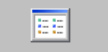 | Stile visualizzazione | Fare clic per modificare lo stile di visualizzazione del file. |



